时间:2019-08-25 07:13 来源: https://www.xggww.com 作者:Win7系统之家
今天和大家分享一下关于对win8系统将iE11降到iE10设置的方法,在使用win8系统的过程中经常不知道如何去对win8系统将iE11降到iE10进行设置,有什么好的办法去设置win8系统将iE11降到iE10呢?在这里小编教你只需要1、首先打开开始菜单中的控制面板选项,然后在控制面板中找到并点击进入“windows Update”选项; 2、然后在窗口的左侧选择点击“查看更新历史记录”选项,接着在弹出来的面板中继续点击上方的“已安装的更新”项就搞定了。下面小编就给小伙伴们分享一下对win8系统将iE11降到iE10进行设置的详细步骤:
1、首先打开开始菜单中的控制面板选项,然后在控制面板中找到并点击进入“windows Update”选项;
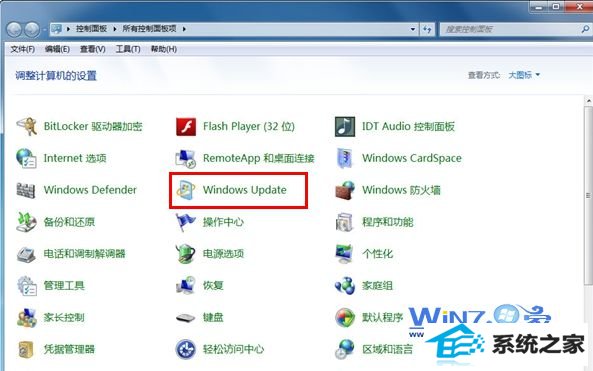
2、然后在窗口的左侧选择点击“查看更新历史记录”选项,接着在弹出来的面板中继续点击上方的“已安装的更新”项;
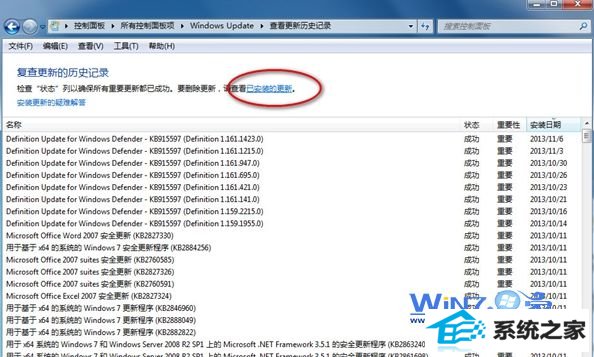
3、然后在卸载更新列表中寻找到iE11更新选项,找到之后选中它,然后点击界面左上角的卸载按钮即可卸载iE11,;
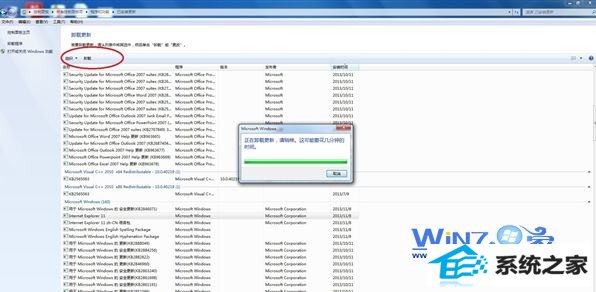
4、随后系统会提示需要重启才能完成更改,点击立即重启即可生效,iE11就会降级到iE10了哦。
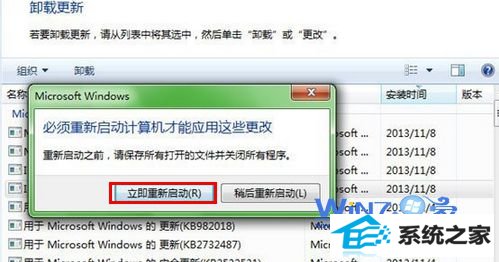
关于win8系统中怎么将iE11降到iE10小编就为大家介绍到这里了,如果你也想降级的话可以尝试用上面的方法哦,这样就能够顺利的降级了,是不是很简单呢?希望对你们有所帮助。